Apache wirtualne hosty IP i wirtualne hosty wirtualne w RHEL/CENTOS/FEDORA

- 5104
- 1146
- Pani Janina Cieśla
Jak wszyscy jesteśmy świadomi Apache jest bardzo potężnym, wysoce elastycznym i konfigurowalnym serwerem WWW Nix OS. Tutaj w tym samouczku omówimy jeszcze jedną funkcję Apache co pozwala nam hostować więcej niż jedną stronę internetową na jednym komputerze Linux. Wdrożenie wirtualnego hostingu za pomocą Apache Web Server może pomóc w zaoszczędzeniu kosztów, które inwestujesz w konserwację serwera i ich administrację.
Nie przegap: Hosting wirtualny oparty na nazwach i IP (bloki serwerowe)
 Apache wirtualne hosting w Linux
Apache wirtualne hosting w Linux Koncepcja Udostępniony hosting I Hosting internetowy odsprzedażowy opiera się na tym obiekcie Apache tylko.
Rodzaje wirtualnego hosta
Istnieją dwa rodzaje hostingu wirtualnego są dostępne z Apache.
Wirtualne hosting oparty na nazwach
Z wirtualnym hostingiem opartym na nazwie możesz hostować kilka domeny/strony internetowe na jednym maszynie z jednym Ip. Wszystkie domeny na tym serwerze będą udostępniać pojedynczy adres IP. Łatwiej jest skonfigurować hosting oparty na IP, musisz tylko skonfigurować DNS domeny do mapowania go za pomocą poprawnego adresu IP, a następnie skonfiguruj Apache, aby rozpoznać ją za pomocą nazw domen.
 Wirtualne hosting oparty na nazwach
Wirtualne hosting oparty na nazwach Wirtualne hosting oparty na IP
Dzięki wirtualnemu hostingowi opartemu na IP możesz przypisać osobny adres IP dla każdej domeny na jednym serwerze, te IP można dołączyć do serwera za pomocą pojedynczych kart NIC, a także wielu sieci.
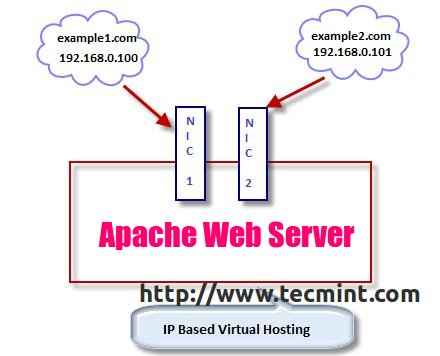 Wirtualne hosting oparty na IP
Wirtualne hosting oparty na IP Skonfiguruj Wirtualne hosting oparty na nazwach I Wirtualne hosting oparty na IP W Rhel, Centos I Fedora.
Środowisko testowe
- OS - Centos 6.5
- Aplikacja - Apache Serwer WWW
- Adres IP - 192.168.0.100
- Adres IP - 192.168.0.101
- Domena - www.Przykład 1.com
- Domena - www.Przykład2.com
Jak konfigurować wirtualne hosty Apache oparte na IP i nazwach
Przed skonfigurowaniem wirtualnego hostingu z Apache, Twój system musi mieć zainstalowane oprogramowanie internetowe Apache. Jeśli nie, zainstaluj go za pomocą domyślnego instalatora pakietu o nazwie Yum.
[[e -mail chroniony] ~]# Yum Instal HTTPD
Host wirtualny oparty na nazwie
Ale przed utworzeniem wirtualnego hosta musisz utworzyć katalog, w którym będziesz przechowywać wszystkie pliki swojej witryny. Utwórz więc katalogi dla tych dwóch wirtualnych hostów poniżej /var/www/html teczka. Proszę pamiętaj /var/www/html będzie Twoim domyślnym Dokument root W konfiguracji wirtualnej Apache.
[[e -mail chroniony] ~]# mkdir/var/www/html/example1.com/[[e -mail chroniony] ~]# mkdir/var/www/html/example2.com/
Aby skonfigurować wirtualne hosting oparty na nazwach, musisz powiedzieć Apache, do którego IP użyjesz, aby odbierać żądania Apache dla wszystkich stron internetowych lub nazw domen. Możemy to zrobić z NameVirtualHost dyrektywa. Otwórz główny plik konfiguracyjny Apache z Vi redaktor.
[[e -mail chroniony] ~]# vi/etc/httpd/conf/httpd.conf
Szukaj NameVirtualHost i odkształcić tę linię, usuwając # podpisać przed nim.
NameVirtualHost
Następnie dodaj adres IP z możliwym, w którym chcesz otrzymać żądania Apache. Po zmianach plik powinien wyglądać tak:
NameVirtualHost 192.168.0.100: 80
Teraz nadszedł czas, aby skonfigurować wirtualne sekcje hostów dla domen, przejść na dno pliku, naciskając Shift + g. Tutaj w tym przykładzie konfigurujemy wirtualne sekcje hostów dla dwóch domen
- www.Przykład 1.com
- www.Przykład2.com
Dodaj następujące dwie wirtualne dyrektywy na dole pliku. Zapisz i zamknij plik.
ServerAdmin [e -mail chroniony] DocumentRoot/var/www/html/example1.Com Servername www.Przykład 1.COM Błądle Logów/www.Przykład 1.com-error_log dzienniki/www.Przykład 1.COM-ACCESS_LOG COMPER SERVERADMIN [chroniony e-mail] DocumentRoot/var/www/html/example2.Com Servername www.Przykład2.COM Błądle Logów/www.Przykład2.com-error_log dzienniki/www.Przykład2.com-access_log Common
Możesz dodać tyle dyrektyw, które chcesz dodać w sekcji hosta wirtualnego domeny. Kiedy skończysz ze zmianami w httpd.conf Plik, sprawdź składnię plików z następującym poleceniem.
[[e -mail chroniony] ~]# httpd -t Składnia OK
Zaleca się sprawdzenie składni pliku po wprowadzeniu pewnych zmian i przed ponownym uruchomieniem serwera WWW, ponieważ jeśli jakakolwiek składnia pójdzie nie tak. Jeśli składnia jest OK. Uruchom ponownie swój serwer WWW i dodaj go do CHKCONFIG Aby uruchomić Twój serwer WWW RunLevel 3 I 5 Tylko w czasie rozruchu.
[[e -mail chroniony] ~]# usługa httpd restart zatrzymanie httpd: [OK] Uruchamianie httpd: [OK]
[[e -mail chroniony] ~]# chkconfig -Level 35 httpd on
Teraz nadszedł czas, aby utworzyć stronę testową o nazwie indeks.html Dodaj trochę treści do pliku, abyśmy mieli coś do sprawdzenia, gdy adres IP wywołał wirtualny host.
[[e -mail chroniony] ~]# vi/var/www/html/example1.com/indeks.html
www.Przykład 1.comWitam, witaj na www.Przykład 1.com.
[[e -mail chroniony] ~]# vi/var/www/html/example2.com/indeks.html
www.Przykład2.comWitam, witaj na www.Przykład2.com.
Po zakończeniu możesz przetestować konfigurację, uzyskując dostęp do obu domen w przeglądarce.
http: // www.Przykład 1.com http: // www.Przykład2.com
Podgląd: www.Przykład 1.com
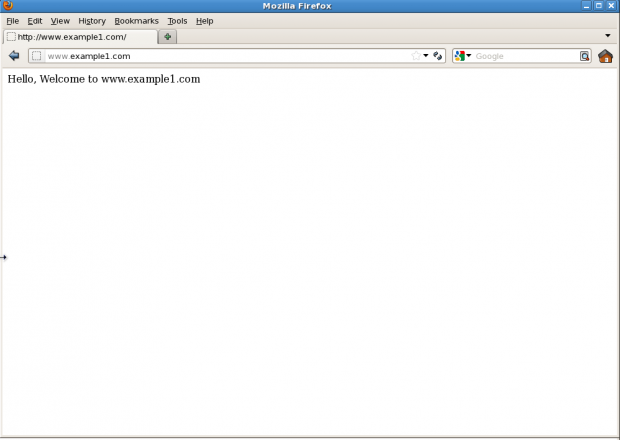 Hosting wirtualny: www.Przykład 1.com
Hosting wirtualny: www.Przykład 1.com Podgląd: www.Przykład2.com
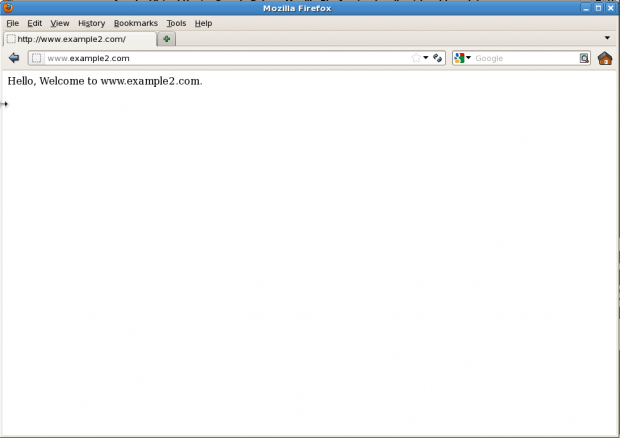 Hosting wirtualny: www.Przykład2.com
Hosting wirtualny: www.Przykład2.com Konfiguracja wirtualnego hostingu opartego na IP Linux
Aby skonfigurować wirtualny hosting oparty na IP, musisz mieć więcej niż jeden adres IP/Port Przypisany do twojego serwera lub maszyny Linux.
Może być na jednym Nic Karta, na przykład: ETH0: 1, ETH0: 2, ETH0: 3… itd. Wiele Nic Karty można również dołączyć. Jeśli nie wiesz, jak utworzyć wiele IP na singlu Nic, Postępuj zgodnie z poniższym przewodnikiem, który pomoże ci w tworzeniu.
- Utwórz wiele adresów IP do jednego interfejsu sieciowego
Cel wdrażania Wirtualne hosting oparty na IP przypisuje implementację dla każdej domeny, a ten konkretny adres IP nie będzie używany przez żadną inną domenę.
Tego rodzaju konfiguracja wymagana, gdy witryna działa z SSL certyfikat (mod_ssl) lub na różnych portach i IPS. Możesz także uruchomić wiele instancji Apache na jednym komputerze. Aby sprawdzić IPS załączone na serwerze, sprawdź to za pomocą polecenia ifconfig.
[e -mail chroniony] ~]# ifconfig
Przykładowy wyjście
Eth0 Link Encap: Ethernet Hwaddr 08: 00: 27: 4c: EB: CE INET Addr: 192.168.0.100 Bcast: 192.168.0.255 Maska: 255.255.255.0 INET6 ADDR: FE80 :: A00: 27ff: Fe4C: EBCE/64 Zakres: Link Up Broadcast Urządzenie multicast MTU: 1500 Metryka: 1 RX Pakiety: 17550 Błędy: 0 Zrzucone: 0 Przekręcenia: 0 Ramka: 0 TX Pakiety: 15120 Błędy błędy : 0 Upadło: 0 Overruns: 0 Przewoźnik: 0 zderzenia: 0 Txqueuelen: 1000 Rx bajtów: 16565983 (15.7 MIB) bajty TX: 2409604 (2.2 MIB) ETH0: 1 Link Encap: Ethernet Hwaddr 08: 00: 27: 4C: EB: CE INET Addr: 192.168.0.101 Bcast: 192.168.0.255 Maska: 255.255.255.0 UP Broadcast Urządzenie multiemisji MTU: 1500 Metryka: 1 LO Link Encap: Lokalna pętla INET ADDR: 127.0.0.1 Maska: 255.0.0.0 INET6 ADDR ::: 1/128 Zakres: Host Up Loopback Uruchamianie MTU: 16436 Metryka: 1 Rx Pakiety: 1775 Błędy: 0 Zrzucone: 0 Przekręcenia: 0 Ramka: 0 Pakiety: 1775 Błędy: 0 Zrzucone: 0 Overruns: 0 Przewoźnik: 0 kolizje: 0 txqueuelen: 0 rx bajtów: 3416104 (3.2 MIB) bajty TX: 3416104 (3.2 MIB)
Jak widać na powyższym wyjściu, dwa IPS 192.168.0.100 (ETH0) I 192.168.0.101 (ETH0: 1) jest podłączony do serwera, oba IP są przypisywane do tego samego fizycznego urządzenia sieciowego (ETH0).
Teraz przypisz konkretny Ip/Port Aby otrzymać żądania HTTP, możesz to zrobić, zmieniając Słuchać dyrektywa w httpd.conf plik.
[[e -mail chroniony] ~]# vi/etc/httpd/conf/httpd.conf
Wyszukaj słowo „Słuchać”, Znajdziesz sekcję, w której napisany jest krótki opis dyrektywy do słuchania. W tej sekcji skomentuj oryginalną linię i napisz własną dyrektywę poniżej tej linii.
# Posłuchaj 80 Słuchaj 192.168.0.100: 80
Teraz utwórz wirtualne sekcje hostów dla obu domen. Idź dolną część pliku i dodaj następujące wirtualne dyrektywy.
ServerAdmin [e -mail chroniony] DocumentRoot/var/www/html/example1 Servername www.Przykład 1.COM Błądle Logów/www.Przykład 1.Com-error_log Transferlog Logs/www.Przykład 1.COM-ACCESS_LOG SERVERADMIN [chroniony e-mail] DocumentRoot/var/www/html/example2 Servername www.Przykład2.COM Błądle Logów/www.Przykład2.Com-error_log Transferlog Logs/www.Przykład2.com-access_log
Teraz, ponieważ zmodyfikowałeś główny plik Apache Conf, musisz ponownie uruchomić usługę HTTP, jak poniżej.
[[e -mail chroniony] ~]# usługa httpd restart zatrzymanie httpd: [OK] Uruchamianie httpd: [OK]
Przetestuj wirtualną konfigurację hostingu opartego na IP, uzyskując dostęp do URL w przeglądarce internetowej, jak pokazano poniżej.
http: // www.Przykład 1.com http: // www.Przykład2.com
To wszystko z Apache Virtual Host dzisiaj, jeśli chcesz zabezpieczyć i stwardniać konfigurację Apache, a następnie przeczytaj nasz artykuł, który prowadzi.
- 13 Wskazówki dotyczące bezpieczeństwa serwera WWW Apache i utwardzania
Linki referencyjne
Dokumentacja hosta wirtualnego Apache
Znowu przyjdę z innymi poradami Apache i sztuczkami w moich przyszłych artykułach, do tego czasu pozostań maniak.com. Nie zapomnij zostawić swoich sugestii dotyczących artykułu w naszej sekcji komentarzy poniżej.
- « Przewodniki serwera internetowego dla początkujących Linux
- Jak zainstalować i włączyć automatyczne ukończenie BASH w Centos/Rhel »

